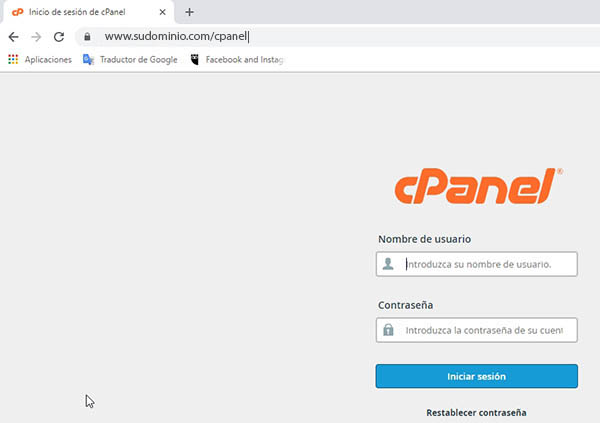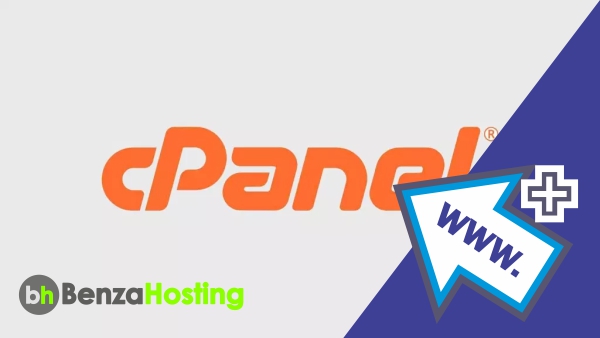
Unas de las inquietudes útiles cuando se poseen 2 dominios y un plan de Hosting que permite la incorporación de «dominios adicionales» es precisamente la incorporación de estos por medio de la configuración del CPanel.
1.- Lo primero que vamos a hacer es ingresar a nuestro CPanel del plan de Hosting con el usuario y contraseña entregados al obtener el plan. Para esto ingresaremos a (como modo de ejemplo) www.nombredesudominio.com/cpanel . En caso de no tener los datos de acceso, los puede solicitar enviando un correo electrónico a soporte@benzahosting.cl
2.- Una vez ingresado, en buscador de CPanel buscaremos «dominios adicionales» y seleccionamos la aplicación «Dominios adicionales»
3.- Para crear un dominio adicional debemos completar el formulario como lo muestra la imagen.
Nuevo nombre de dominio: Escribiremos el nombre del dominio que agregaremos y automáticamente nos arrojará datos predefinidos para la creación del dominio adicional, si lo requiere puede cambiar los datos que explicamos a continuación
Subdominio: debemos escribir el subdominio que creamos
Directorio Raiz: Se escribirá automáticamente, sin embargo es posible crear otro directorio raiz.
La Casilla: Crear una cuenta FTP asociada con este dominio complementario, recomendamos marcarla para crear una cuenta ftp automáticamente.
Nombre de usuario FTP, Contraseña y Contraseña nuevamente: Debemos ingresar los datos para creación del FTP.
Finalmente seleccionamos «Añadir Dominio»
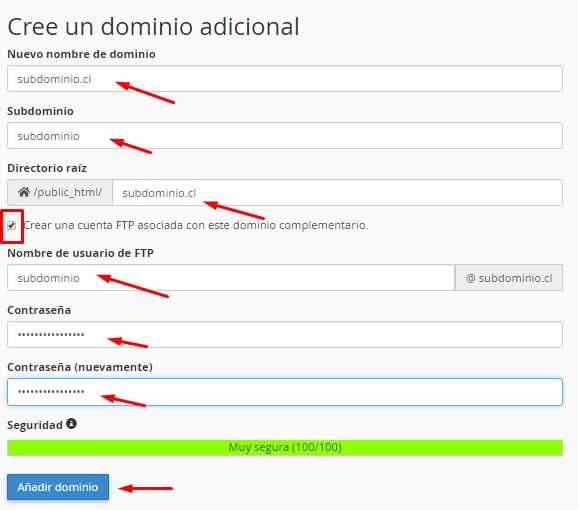
4.- Finalmente nos pregunta a a que dirección redirige el subdominio que se acaba de crear. Finalizamos haciendo clic en Salvar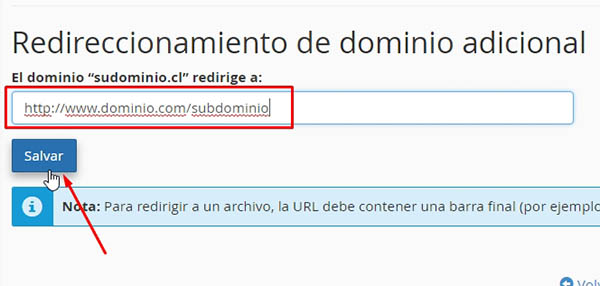
5.- Finalmente nos aparecerá una confirmación «Verde» como lo muestra la imagen, esto significa que se ha creado correctamente el dominio adicional.
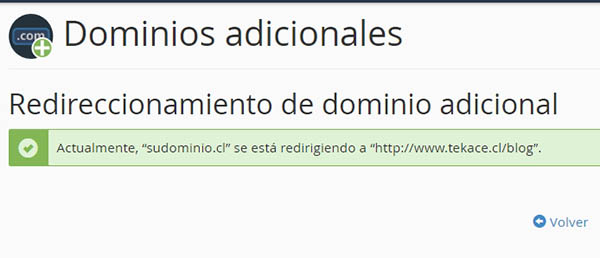 6.- Recomendamos ingresar nuevamente a «Dominio Adicionales» y como vemos en la imagen podremos confirmar que el dominio ha sido creado correctamente. Además es posible administrar el Redireccionamiento para hacer posibles cambios futuros.
6.- Recomendamos ingresar nuevamente a «Dominio Adicionales» y como vemos en la imagen podremos confirmar que el dominio ha sido creado correctamente. Además es posible administrar el Redireccionamiento para hacer posibles cambios futuros.